10 kubernetes 日志收集流程简介、pod日志收集的几种方式
一 elk以及kafka集群 环境准备
1.1 日志收集流程
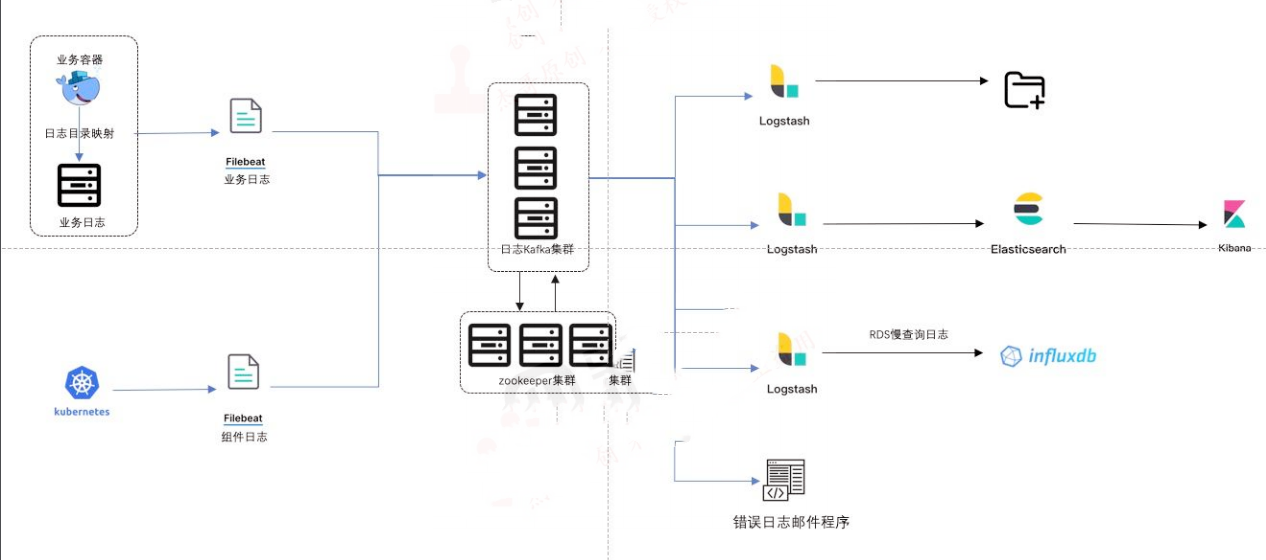
1.2 elk集群准备
1.2.1 es集群环境准备
es版本为7.12
https://www.elastic.co/cn/downloads/
http://www.pingtaimeng.com/article/detail/id/2151994 7.12安装
1.2.1.1 准备java环境
yum install -y java-1.8.0-*
1.2.1.2 安装es
rpm -ivh elasticsearch-7.12.1-x86_64.rpm #rpm启动不了,
换成二进制安装即可
1.2.1.3 更改配置文件
配置文件给两外两台节点复制一份,,改下network.host和node.name即可
[es@localhost elasticsearch-7.12.1]$ grep -v "^#" config/elasticsearch.yml
cluster.name: elk
node.name: node-103
network.host: 172.31.7.103
http.port: 9200
discovery.seed_hosts: ["172.31.7.103", "172.31.7.104","172.31.7.105"]
cluster.initial_master_nodes: ["172.31.7.103", "172.31.7.104","172.31.7.105"] #哪些节点可以x选举为master
action.destructive_requires_name: true #禁止模糊删除数据
1.2.1.4 启动es
默认启动的时候回报两个错误如下以及解决办法:
#报错1
[1]: max file descriptors [4096] for elasticsearch process is too low, increase to at least [65536] 意思是说你的进程不够用了
解决方案: 切到root 用户:进入到security目录下的limits.conf;执行命令
vim /etc/security/limits.conf 在文件的末尾添加下面的参数值:
* soft nofile 65536
* hard nofile 131072
* soft nproc 4096
* hard nproc 4096
#报错2
2,[2]: max virtual memory areas vm.max_map_count [65530] is too low, increase to at least [262144] 需要修改系统变量的最大值
解决方案:切换到root用户修改配置sysctl.conf
sudo vim /etc/sysctl.conf
增加配置值: vm.max_map_count=655360
sudo sysctl -p
启动es必须需要普通用户去启动
useradd es
chown -R es /home/es/elasticsearch-7.12.1
su - es #必须用普通用户启动
./bin/elasticsearch -d #后台启动
vim config/jvm.options #修改jvm
nohup ./bin/elasticsearch > nohup.log & #后台启动
启动完成之后,还有9200和9300两个端口号
1.2.1.5 浏览器验证
使用谷歌浏览器,去谷歌商店安装一款elasticsearch head的插件,就可以看到如下信息:
带*号的是主节点
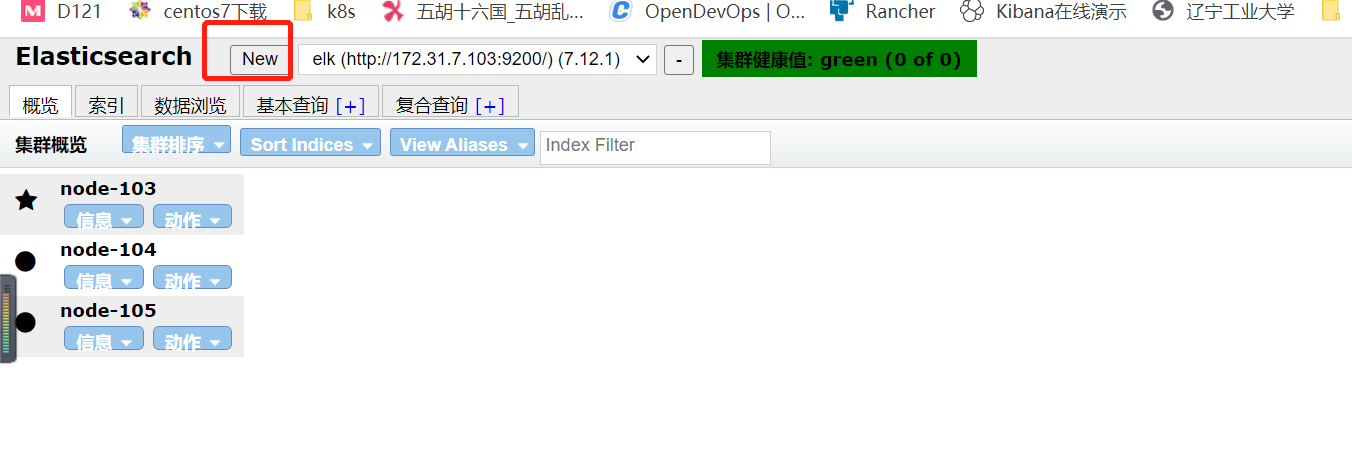
1.2.2 kibana安装
使用rpm安装的,
1.2.2.1 kibana配置文件
[root@localhost ~]# grep -v "^#" /etc/kibana/kibana.yml |grep -v "^$"
server.port: 5601
server.host: "172.31.7.103"
elasticsearch.hosts: ["http://172.31.7.103:9200","http://172.31.7.104:9200","http://172.31.7.105:9200"]
1.2.2.2 启动服务
systemctl start kibana
1.2.2.3 浏览器访问
http://172.31.7.103:5601/app/home#/
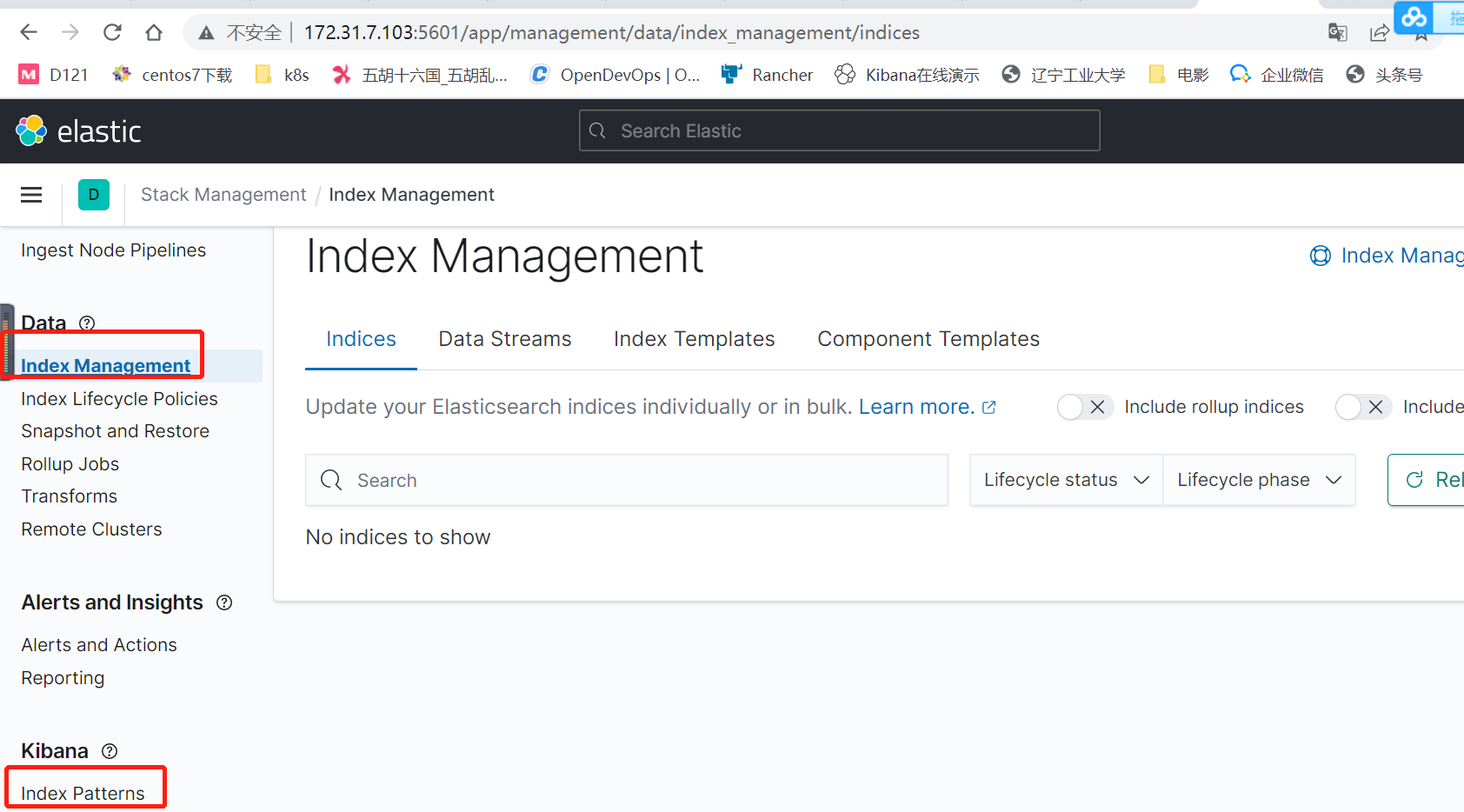
1.2.3 安装filebeat客户端进行验证
安装一个filebeat客户端,收集/var/log/*.log,然后把收集到的日志给到es集群如下
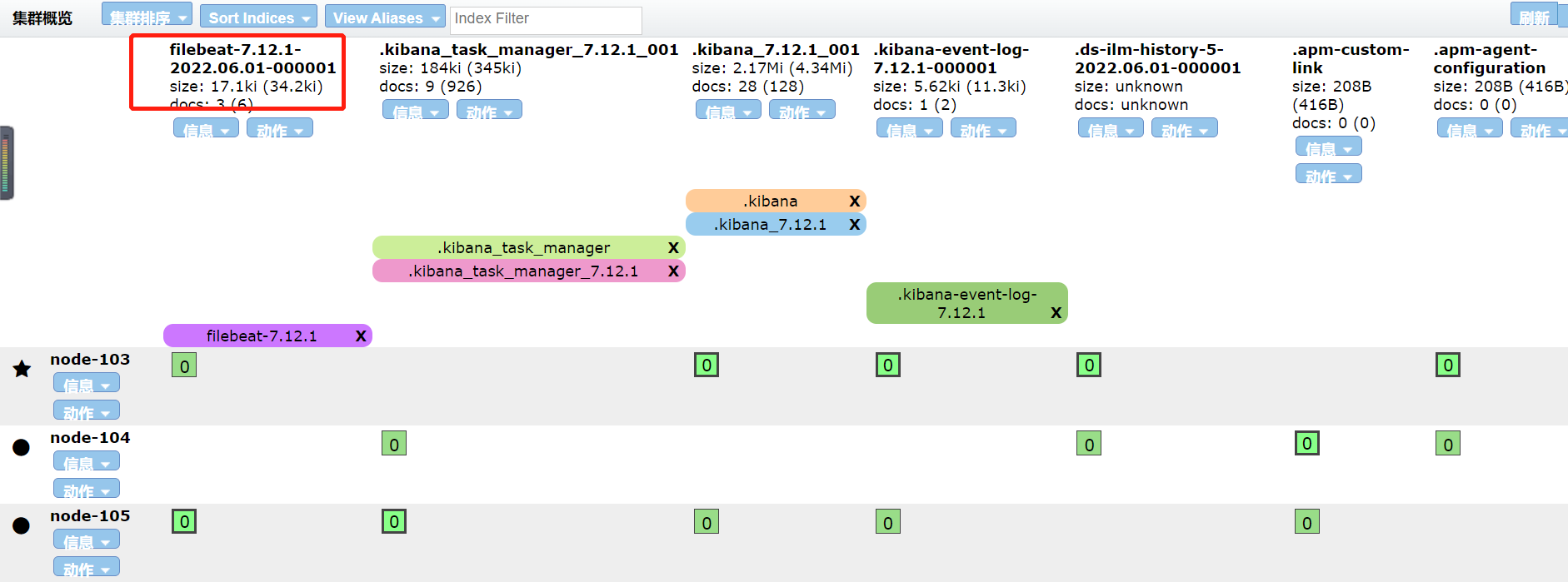
然后到kibana里面创建索引即可
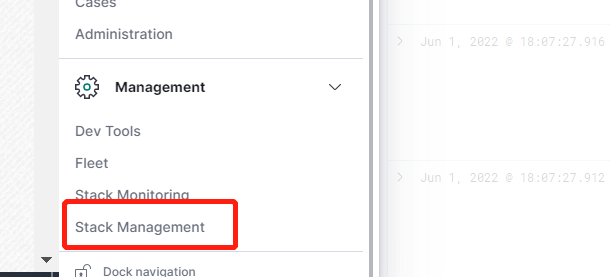
选择下面这个选项即可
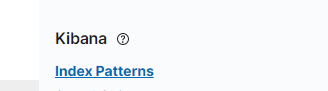
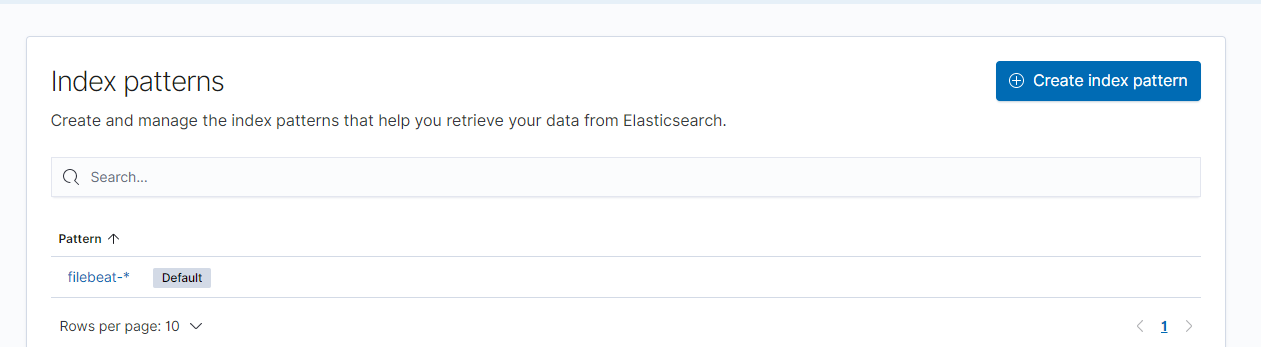
下面有索引才可以创建
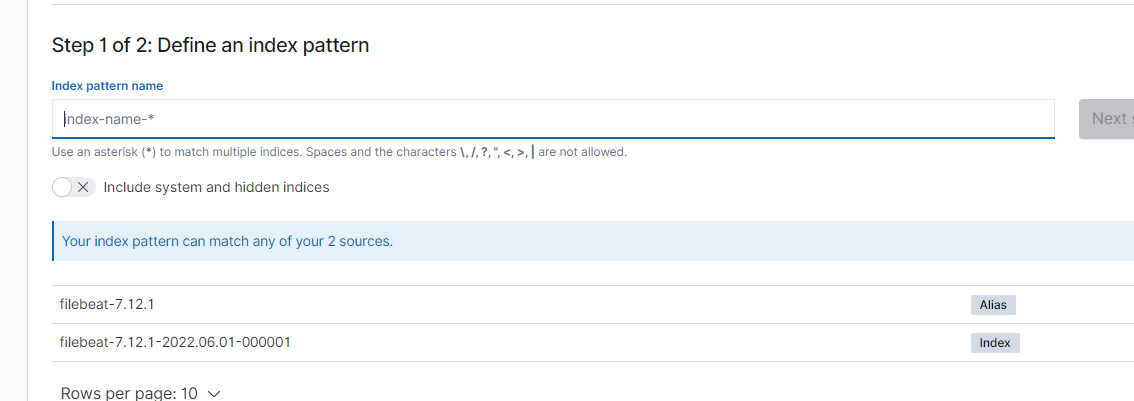
最终在kibana里面查看日志
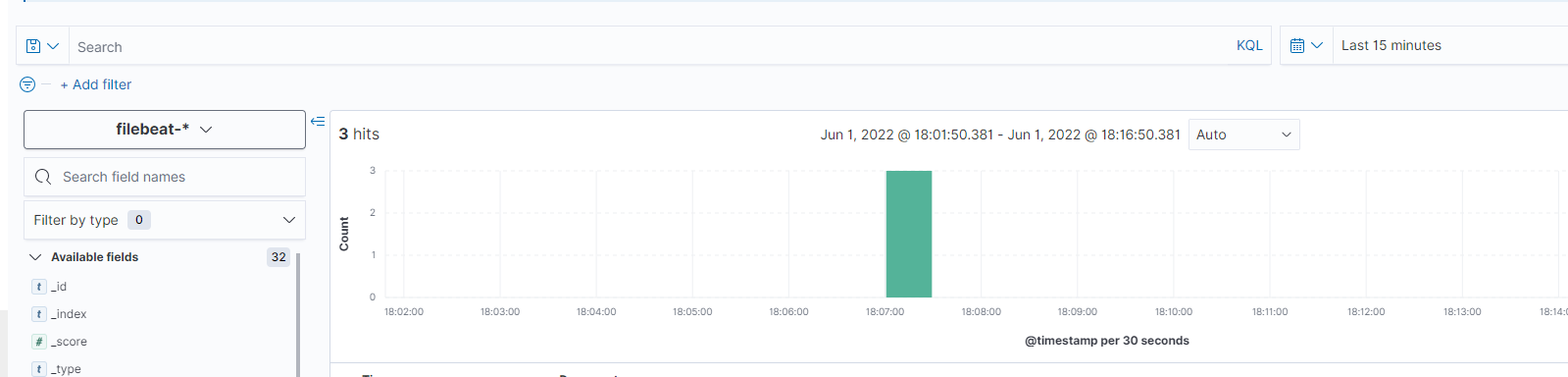
1.3 1.3 kafka集群环境准备
参见 https://www.cnblogs.com/huningfei/p/17123138.html
二 pod日志收集方式
1 node节点收集,基于daemoset部署日志收集进程,实现json-file类型日志收集,就是直接在node节点部署logstash或者filebeat收集node节点上面产生pod日志,默认路径都在/var/lib/docker/containers/ 下
2 使用sidecar容器(一个pod多个容器)收集当前pod内一个或多个业务的容器日志(通常基于emptydir实现业务容器与sidcar之间的日志共享)
3 在容器内置日志收集服务进程
2.1 第一种-node节点收集-daemonsets收集jsonfile日志
首先,在每个node节点采用daeoset的形式安装logstash或者filebeat,收集日志然后转发给kakfa集群,kafka集群在将日志转发给elk系统的logstash上面,然后logstash在转发给es集群,最终通过kibana展示出来。
所以想要收集k8s pod的日志,必须先准备zookeeper集群和kafka集群,还有elk系统,其中es也是集群模式。
2.1.1 首先准备logstash镜像以及配置文件
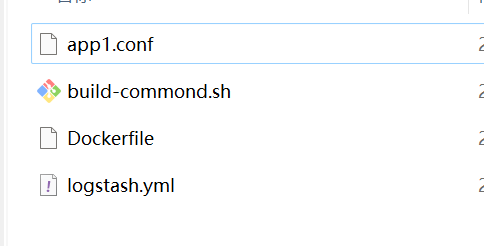
2.1.2 logstash.conf配置文件
cat app1.conf
input {
file {
path => "/var/lib/docker/containers/*/*-json.log" #日志收集路径
start_position => "beginning"
type => "jsonfile-daemonset-applog"
}
file {
path => "/var/log/*.log"
start_position => "beginning"
type => "jsonfile-daemonset-syslog"
}
}
output {
if [type] == "jsonfile-daemonset-applog" {
kafka {
bootstrap_servers => "${KAFKA_SERVER}"
topic_id => "${TOPIC_ID}"
batch_size => 16384 #logstash每次向ES传输的数据量大小,单位为字节
codec => "${CODEC}"
} }
if [type] == "jsonfile-daemonset-syslog" {
kafka {
bootstrap_servers => "${KAFKA_SERVER}" #从logstash.yaml这里面获取这个变量
topic_id => "${TOPIC_ID}"
batch_size => 16384
codec => "${CODEC}" #系统日志不是json格式
}}
}
2.1.3 dockfile镜像打包文件
[root@k8s-master1 1.logstash-image-Dockerfile]# cat Dockerfile
FROM logstash:7.12.1
USER root
WORKDIR /usr/share/logstash
#RUN rm -rf config/logstash-sample.conf
ADD logstash.yml /usr/share/logstash/config/logstash.yml
ADD app1.conf /usr/share/logstash/pipeline/logstash.conf
2.1.4 logstash.yml配置文件
[root@k8s-master1 1.logstash-image-Dockerfile]# cat logstash.yml
http.host: "0.0.0.0"
#xpack.monitoring.elasticsearch.hosts: [ "http://elasticsearch:9200" ]
2.1.5 打包脚本
[root@k8s-master1 1.logstash-image-Dockerfile]# cat build-commond.sh
#!/bin/bash
docker build -t registry.cn-hangzhou.aliyuncs.com/huningfei/logstash:v7.12.1-json-file-log-v4 .
docker push registry.cn-hangzhou.aliyuncs.com/huningfei/logstash:v7.12.1-json-file-log-v4
2.1.6 运行yaml文件,部署logstash
apiVersion: apps/v1
kind: DaemonSet
metadata:
name: logstash-elasticsearch
namespace: kube-system
labels:
k8s-app: logstash-logging
spec:
selector:
matchLabels:
name: logstash-elasticsearch
template:
metadata:
labels:
name: logstash-elasticsearch
spec:
tolerations:
# this toleration is to have the daemonset runnable on master nodes
# remove it if your masters can't run pods
- key: node-role.kubernetes.io/master
operator: Exists
effect: NoSchedule
containers:
- name: logstash-elasticsearch
image: registry.cn-hangzhou.aliyuncs.com/huningfei/logstash:v7.12.1-json-file-log-v4
env:
- name: "KAFKA_SERVER"
value: "172.31.4.101:9092,172.31.4.102:9092,172.31.4.103:9092"
- name: "TOPIC_ID"
value: "jsonfile-log-topic"
- name: "CODEC"
value: "json"
# resources:
# limits:
# cpu: 1000m
# memory: 1024Mi
# requests:
# cpu: 500m
# memory: 1024Mi
volumeMounts:
- name: varlog
mountPath: /var/log
- name: varlibdockercontainers
mountPath: /var/lib/docker/containers
readOnly: false
terminationGracePeriodSeconds: 30
volumes:
- name: varlog
hostPath:
path: /var/log
- name: varlibdockercontainers
hostPath:
path: /var/lib/docker/containers
2.1.7 logstash配置文件(elk里的logstash,从kafka里读取数据)
losstash里的type类型,来自于上面的app1.conf的配置
cat 3.logsatsh-daemonset-jsonfile-kafka-to-es.conf
input {
kafka {
bootstrap_servers => "172.31.4.101:9092,172.31.4.102:9092,172.31.4.103:9092"
topics => ["jsonfile-log-topic"]
codec => "json"
}
}
output {
#if [fields][type] == "app1-access-log" {
if [type] == "jsonfile-daemonset-applog" {
elasticsearch {
hosts => ["172.31.2.101:9200","172.31.2.102:9200"]
index => "jsonfile-daemonset-applog-%{+YYYY.MM.dd}"
}}
if [type] == "jsonfile-daemonset-syslog" {
elasticsearch {
hosts => ["172.31.2.101:9200","172.31.2.102:9200"]
index => "jsonfile-daemonset-syslog-%{+YYYY.MM.dd}"
}}
}
2.1.8 验证
全部部署完之后,去es和kibana上查看是否有日志收集过来
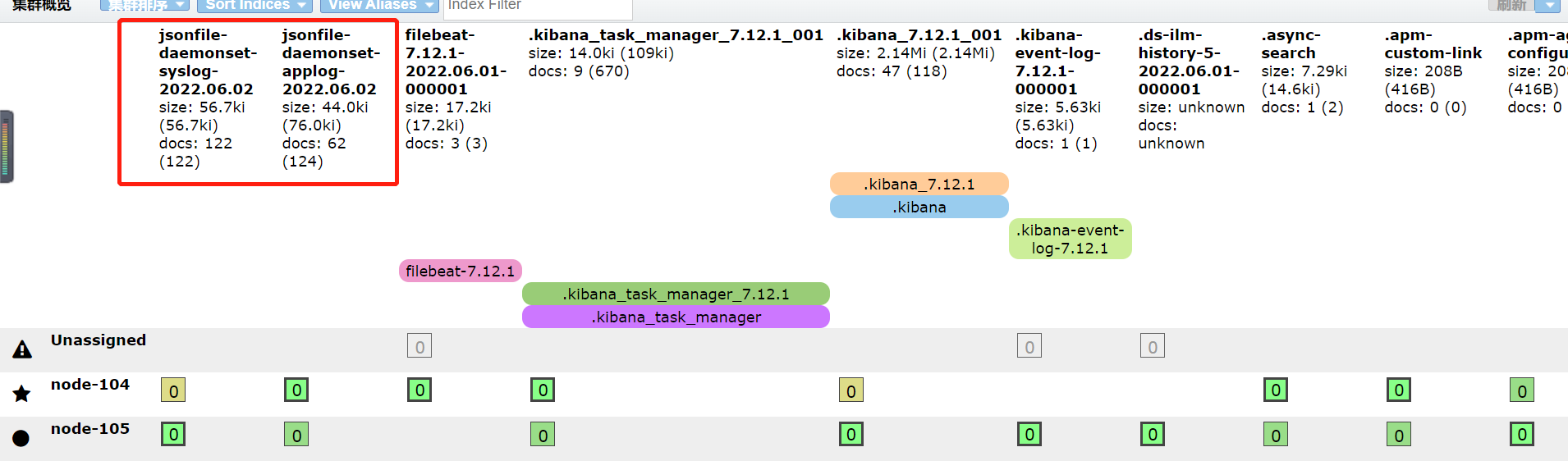
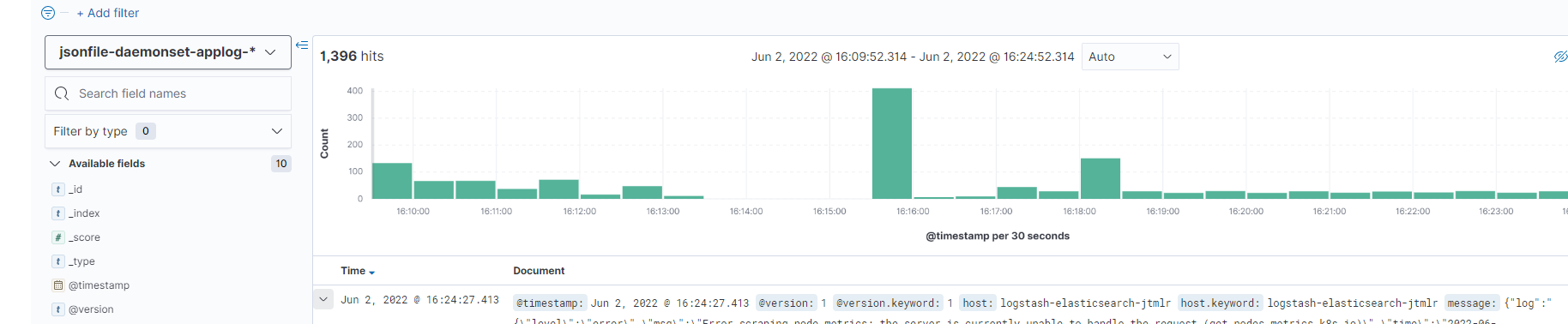
2.2 第二种-sidecar模式日志收集
使用sidcar容器(一个pod多容器)收集当前pod内一个或者多个业务容器的日志(通常基于emptyDir实现业务容器与sidcar之间的日志共享)。其实就是一个pod里运行两个容器,一个业务容器,一个日志容器。
2.2.1 准备所需文件
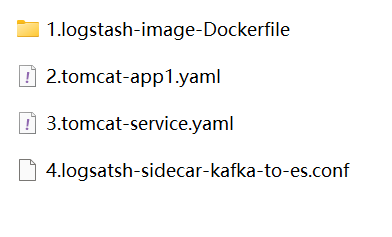
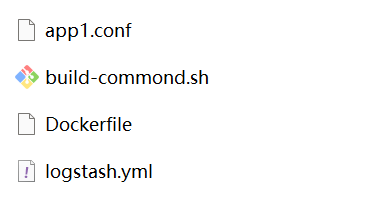
2.2.2 构建镜像上传harbor
cat Dockerfile
FROM logstash:7.12.1
USER root
WORKDIR /usr/share/logstash
#RUN rm -rf config/logstash-sample.conf
ADD logstash.yml /usr/share/logstash/config/logstash.yml
ADD app1.conf /usr/share/logstash/pipeline/logstash.conf
2.2.3 logstash.yml
http.host: "0.0.0.0"
#xpack.monitoring.elasticsearch.hosts: [ "http://elasticsearch:9200" ]
2.2.4 logstash.conf
input {
file {
path => "/var/log/applog/catalina.out"
start_position => "beginning"
type => "app1-sidecar-catalina-log"
}
file {
path => "/var/log/applog/localhost_access_log.*.txt"
start_position => "beginning"
type => "app1-sidecar-access-log"
}
}
output {
if [type] == "app1-sidecar-catalina-log" {
kafka {
bootstrap_servers => "${KAFKA_SERVER}"
topic_id => "${TOPIC_ID}"
batch_size => 16384 #logstash每次向ES传输的数据量大小,单位为字节
codec => "${CODEC}"
} }
if [type] == "app1-sidecar-access-log" {
kafka {
bootstrap_servers => "${KAFKA_SERVER}"
topic_id => "${TOPIC_ID}"
batch_size => 16384
codec => "${CODEC}"
}}
}
2.2.5 运行业务镜像tomcat和日志收集镜像logstash(一个pod两个容器)
kind: Deployment
#apiVersion: extensions/v1beta1
apiVersion: apps/v1
metadata:
labels:
app: magedu-tomcat-app1-deployment-label
name: magedu-tomcat-app1-deployment #当前版本的deployment 名称
namespace: magedu
spec:
replicas: 1
selector:
matchLabels:
app: magedu-tomcat-app1-selector
template:
metadata:
labels:
app: magedu-tomcat-app1-selector
spec:
containers:
- name: sidecar-container
image: harbor.magedu.local/baseimages/logstash:v7.12.1-sidecar
imagePullPolicy: Always
env:
- name: "KAFKA_SERVER"
value: "172.31.4.101:9092,172.31.4.102:9092,172.31.4.103:9092"
- name: "TOPIC_ID"
value: "tomcat-app1-topic"
- name: "CODEC"
value: "json"
volumeMounts:
- name: applogs
mountPath: /var/log/applog
- name: magedu-tomcat-app1-container
image: registry.cn-hangzhou.aliyuncs.com/zhangshijie/tomcat-app1:v1
imagePullPolicy: IfNotPresent
#imagePullPolicy: Always
ports:
- containerPort: 8080
protocol: TCP
name: http
env:
- name: "password"
value: "123456"
- name: "age"
value: "18"
resources:
limits:
cpu: 1
memory: "512Mi"
requests:
cpu: 500m
memory: "512Mi"
volumeMounts:
- name: applogs
mountPath: /apps/tomcat/logs
startupProbe:
httpGet:
path: /myapp/index.html
port: 8080
initialDelaySeconds: 5 #首次检测延迟5s
failureThreshold: 3 #从成功转为失败的次数
periodSeconds: 3 #探测间隔周期
readinessProbe:
httpGet:
#path: /monitor/monitor.html
path: /myapp/index.html
port: 8080
initialDelaySeconds: 5
periodSeconds: 3
timeoutSeconds: 5
successThreshold: 1
failureThreshold: 3
livenessProbe:
httpGet:
#path: /monitor/monitor.html
path: /myapp/index.html
port: 8080
initialDelaySeconds: 5
periodSeconds: 3
timeoutSeconds: 5
successThreshold: 1
failureThreshold: 3
volumes:
- name: applogs
emptyDir: {}
service配置
cat 3.tomcat-service.yaml
---
kind: Service
apiVersion: v1
metadata:
labels:
app: magedu-tomcat-app1-service-label
name: magedu-tomcat-app1-service
namespace: magedu
spec:
type: NodePort
ports:
- name: http
port: 80
protocol: TCP
targetPort: 8080
nodePort: 40080
selector:
app: magedu-tomcat-app1-selector
2.2.6 最终去验证日志
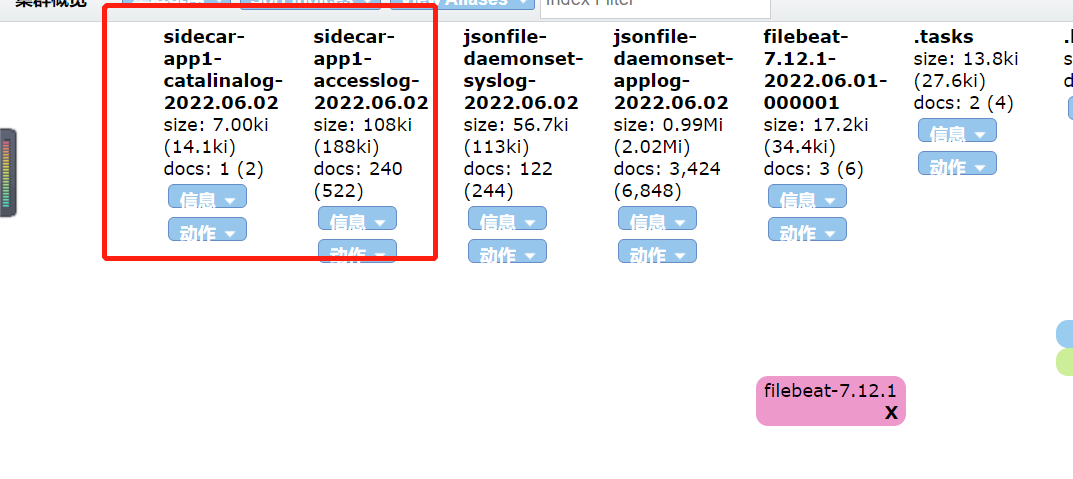
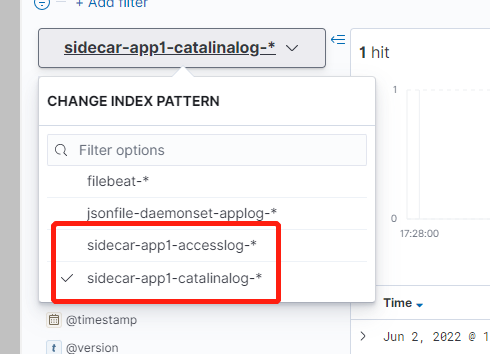
2.7 第三种-容器内置日志收集服务进程
其实就是在一个容器里,除了运行自己的服务之外,在运行一个收集日志的程序,比如filebeat
2.7.1 准备所需文件
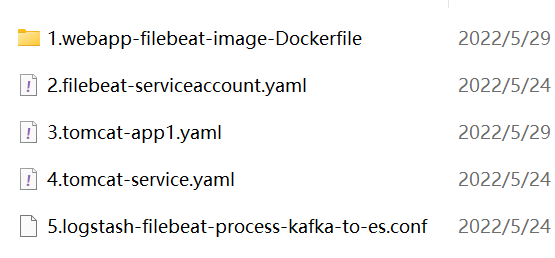
2.7.2 打业务镜像,比如tomcat,在打镜像的时候,直接就把filebeat嵌入进去
前提:需要准备好这些文件
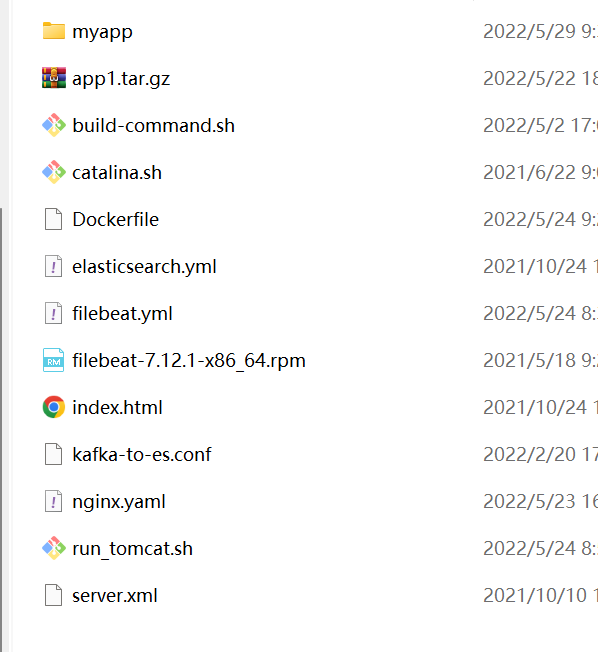
cat Dockfile
#tomcat web1
FROM harbor.magedu.com/pub-images/tomcat-base:v8.5.43
ADD catalina.sh /apps/tomcat/bin/catalina.sh
ADD server.xml /apps/tomcat/conf/server.xml
ADD app1.tar.gz /data/tomcat/webapps/myapp/
ADD run_tomcat.sh /apps/tomcat/bin/run_tomcat.sh
ADD filebeat.yml /etc/filebeat/filebeat.yml
RUN chown -R tomcat.tomcat /data/ /apps/
EXPOSE 8080 8443
CMD ["/apps/tomcat/bin/run_tomcat.sh"]
2.7.3 镜像打包
#!/bin/bash
TAG=$1
docker build -t harbor.magedu.local/magedu/tomcat-app1:${TAG} .
sleep 3
docker push harbor.magedu.local/magedu/tomcat-app1:${TAG}
2.7.4 filebeat 配置文件 filebeat.yml
[root@k8s-master1 1.webapp-filebeat-image-Dockerfile]# cat filebeat.yml
filebeat.inputs:
- type: log
enabled: true
paths:
- /apps/tomcat/logs/catalina.out
fields:
type: filebeat-tomcat-catalina
- type: log
enabled: true
paths:
- /apps/tomcat/logs/localhost_access_log.*.txt
fields:
type: filebeat-tomcat-accesslog
filebeat.config.modules:
path: ${path.config}/modules.d/*.yml
reload.enabled: false
setup.template.settings:
index.number_of_shards: 1
setup.kibana:
output.kafka:
hosts: ["172.31.7.106:9092"]
required_acks: 1
topic: "filebeat-magedu-app1"
compression: gzip
max_message_bytes: 1000000
2.7.5 run_tomcat.sh
#!/bin/bash
/usr/share/filebeat/bin/filebeat -e -c /etc/filebeat/filebeat.yml -path.home /usr/share/filebeat -path.config /etc/filebeat -path.data /var/lib/filebeat -path.logs /var/log/filebeat &
su - tomcat -c "/apps/tomcat/bin/catalina.sh start"
tail -f /etc/hosts
2.7.6 运行业务镜像和service
cat tomcat-app1.yaml
kind: Deployment
#apiVersion: extensions/v1beta1
apiVersion: apps/v1
metadata:
labels:
app: magedu-tomcat-app1-filebeat-deployment-label
name: magedu-tomcat-app1-filebeat-deployment
namespace: magedu
spec:
replicas: 1
selector:
matchLabels:
app: magedu-tomcat-app1-filebeat-selector
template:
metadata:
labels:
app: magedu-tomcat-app1-filebeat-selector
spec:
containers:
- name: magedu-tomcat-app1-filebeat-container
image: harbor.magedu.local/magedu/tomcat-app1:20220529_152220
#imagePullPolicy: IfNotPresent
imagePullPolicy: Always
ports:
- containerPort: 8080
protocol: TCP
name: http
env:
- name: "password"
value: "123456"
- name: "age"
value: "18"
resources:
limits:
cpu: 1
memory: "512Mi"
requests:
cpu: 500m
memory: "512Mi"
cat 3.tomcat-service.yaml
kind: Service
apiVersion: v1
metadata:
labels:
app: magedu-tomcat-app1-service-label
name: magedu-tomcat-app1-service
namespace: magedu
spec:
type: NodePort
ports:
- name: http
port: 80
protocol: TCP
targetPort: 8080
nodePort: 40080
selector:
app: magedu-tomcat-app1-selector
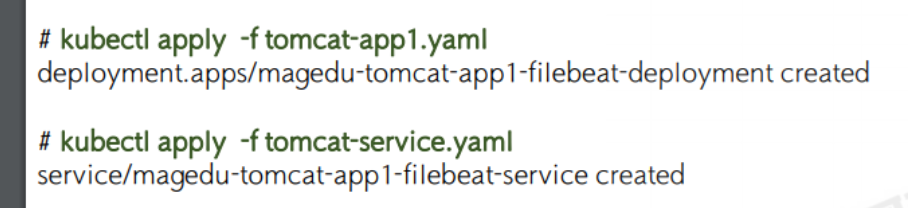
2.7.7 elk-logstah.conf配置文件内容:
cat 4.logsatsh-sidecar-kafka-to-es.conf
input {
kafka {
bootstrap_servers => "172.31.4.101:9092,172.31.4.102:9092,172.31.4.103:9092"
topics => ["filebeat-magedu-app1"]
codec => "json"
}
}
output {
if [fields][type] == "filebeat-tomcat-catalina" {
elasticsearch {
hosts => ["172.31.2.101:9200","172.31.2.102:9200"]
index => "filebeat-tomcat-catalina-%{+YYYY.MM.dd}"
}}
if [fields][type] == "filebeat-tomcat-accesslog" {
elasticsearch {
hosts => ["172.31.2.101:9200","172.31.2.102:9200"]
index => "filebeat-tomcat-accesslog-%{+YYYY.MM.dd}"
}}
}
2.7.8 验证
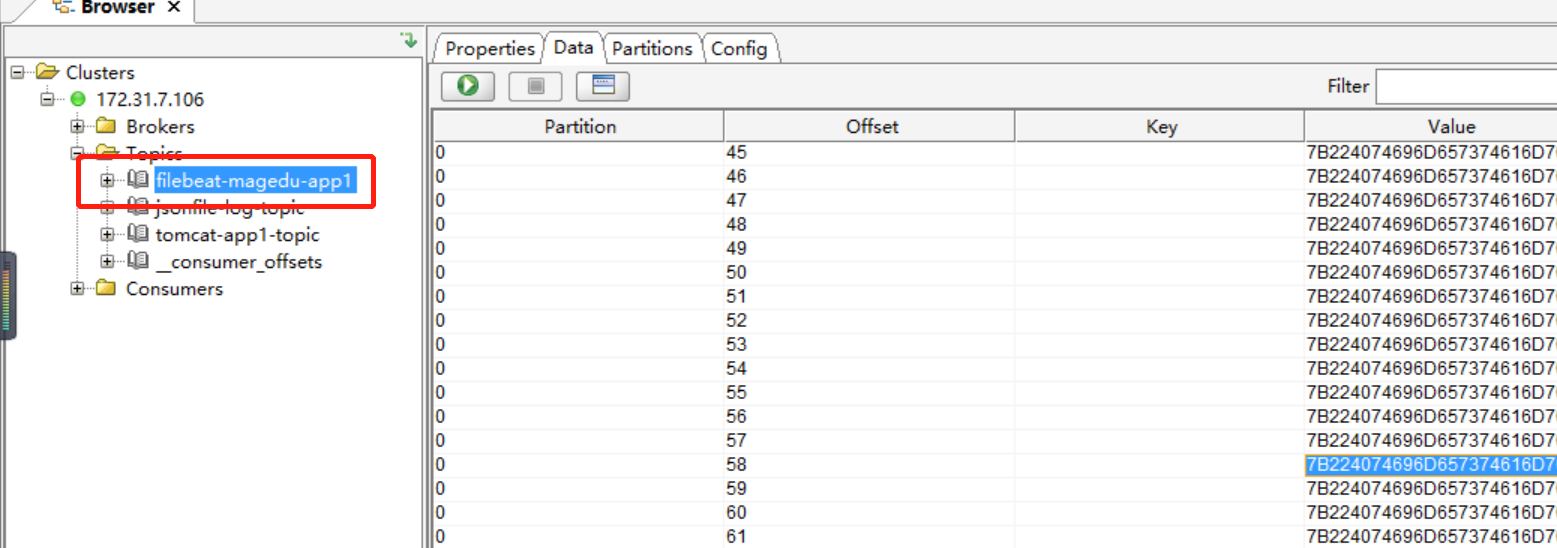







【推荐】国内首个AI IDE,深度理解中文开发场景,立即下载体验Trae
【推荐】编程新体验,更懂你的AI,立即体验豆包MarsCode编程助手
【推荐】抖音旗下AI助手豆包,你的智能百科全书,全免费不限次数
【推荐】轻量又高性能的 SSH 工具 IShell:AI 加持,快人一步
· 无需6万激活码!GitHub神秘组织3小时极速复刻Manus,手把手教你使用OpenManus搭建本
· C#/.NET/.NET Core优秀项目和框架2025年2月简报
· Manus爆火,是硬核还是营销?
· 终于写完轮子一部分:tcp代理 了,记录一下
· 【杭电多校比赛记录】2025“钉耙编程”中国大学生算法设计春季联赛(1)